Aproape fiecare utilizator de Internet se confruntă mai devreme sau mai târziu, problema de securitate a rețelei, necesitatea unei mai reglaj fin de interfețe de rețea pe computer. Sistemele de operare moderne oferă o modalitate foarte bună de a rezolva aceste probleme. Firewall. Sunt sigur că mulți utilizatori, setarea de Ubuntu pentru prima dată, se întreabă „, dar în cazul în care este firewall-ul?„Deci, să vedem, în cazul în care este firewall-ul și cum să-l configurați.
În kernelul Linux, există un subsistem numit netfilter. Toate pachetele care vin pe computerul dvs. sau care îl părăsesc prin rețea sunt procesate de acest subsistem. Efectuează funcțiile firewall-ului. Pentru a gestiona netfilter, de obicei, utilizați utilitarul iptables, care convertește comenzile utilizatorilor în șiruri de reguli care sunt ușor de înțeles de kernel. Cu toate acestea, pentru a utiliza în mod eficient acest utilitar, trebuie să înțelegeți bine modul în care este construit subsistemul netfilter și trebuie să vă petreceți o perioadă considerabilă de timp pentru a studia documentația.
Pentru a face mai ușor pentru utilizatori să fi fost proiectate interfață mai prietenoasă pentru subsistem netfilter care permite câteva clicuri pentru a obține un firewall destul de bun configurat. Unul dintre ei revizuim astăzi. Se numește Firestarter.
Pentru ao instala, utilizați Centrul de aplicații Ubuntu:
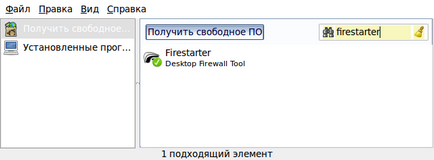
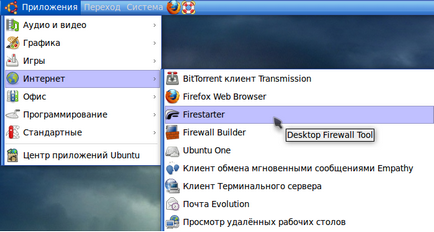
Apoi, totul este simplu și clar. La primul început, ni se oferă să configurați firewall-ul.
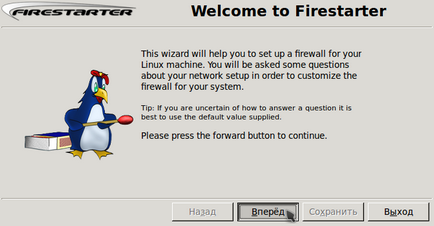
Din păcate, interfața programului este aproape în întregime în limba engleză. Dar textul este foarte mic și pentru ce ar trebui să configurați un firewall personal, vom încerca să consacrăm acest articol.
Dacă primiți setări de rețea de la un server DHCP (adică nimeni nu a creat o rețea pentru dvs. și a funcționat după instalarea Ubuntu), bifați caseta.
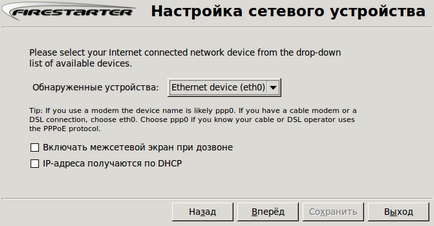
Pe pagina următoare, vi se va oferi să configurați accesul la Internet partajat. Deoarece scopul acestui articol este de a ajuta un cititor respectat în crearea unui firewall personal, nu un router, atunci îl lăsăm așa cum este.
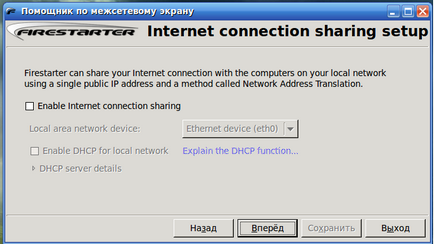
Acum firewall-ul nostru este gata pentru prima rulare.
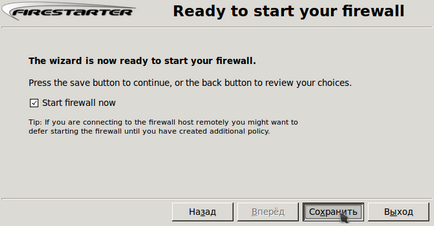
Acum firewall-ul este în funcțiune. Când reporniți, setările sunt salvate, ceea ce înseamnă că nu trebuie să vă faceți griji cu privire la configurarea autorun-ului.
Acum, să aruncăm o privire mai atentă la interfața programului. Acolo, totul este laconic, simplu și ușor de înțeles. Butonul sub forma unei blocări servește la "tăierea" computerului din rețea. Veți obține aproximativ același rezultat ca și cum ați deconectat simultan toate dispozitivele de rețea de pe computer. Deci, fii atent cu acest buton!
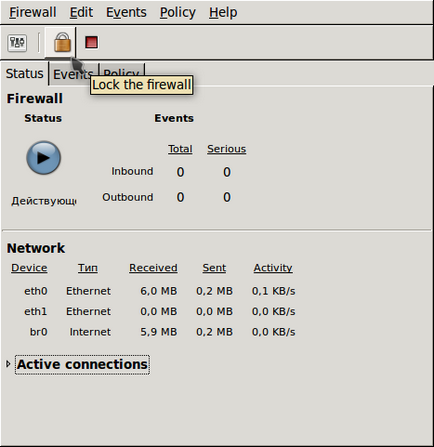
Implicit, paravanul de protecție este configurat astfel încât să permită conexiuni de ieșire de pe computer. Adică puteți să mergeți în siguranță pe Internet, să mergeți la alte computere etc. Aici puteți adăuga un computer pe lista neagră. Apropo, puteți face acest lucru și invers: interziceți accesul de la computer la restul, cu excepția celor care se află în lista albă.
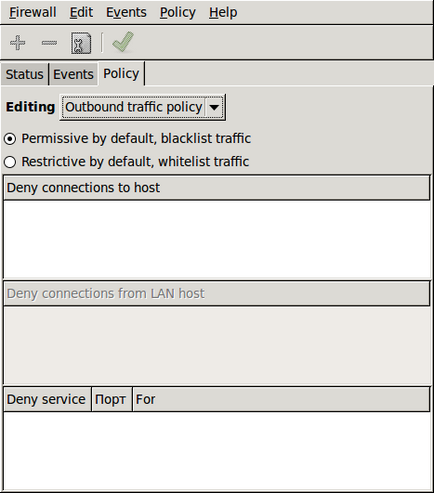
Dar conexiunile de intrare la computer în mod implicit sunt aproape complet interzise. Adică, pare să fii văzut (computerul pinge), dar nu vei putea să te duci la locul tău fără cerere. Am un chat pe computerul meu pentru rețeaua locală TriX și, judecând după jurnale, firewall-ul blochează toate conexiunile la portul său.
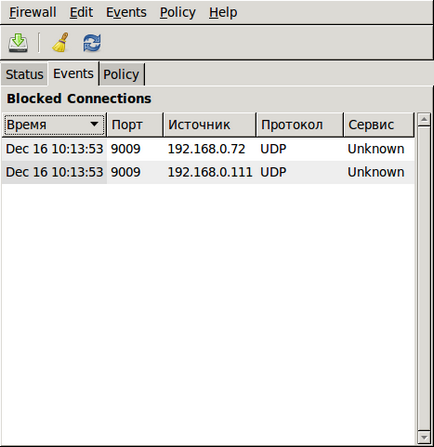
Este cu siguranță foarte bine că firewall-ul funcționează, dar acum nu văd pe nimeni în chat! Este timpul să reglați puțin setările firewall-ului, astfel încât să nu blocheze conexiunile necesare.
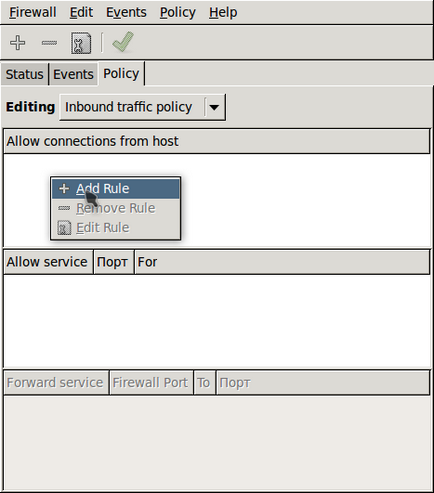
Dacă computerul nu este conectat la nicio rețea locală, acest pas poate (și chiar trebuie) să fie omis.
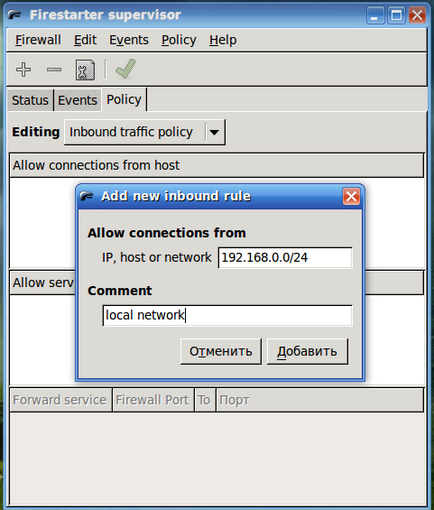
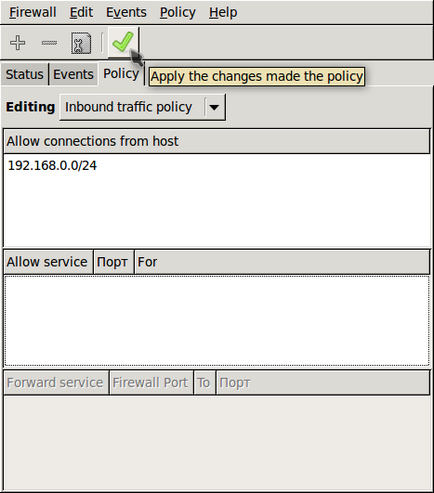
În acest caz, am indicat paravanului de protecție că vreau să permit toate conexiunile de intrare din rețeaua locală, deoarece:
1) Am încredere în rețeaua mea locală
2) există mai puține calculatoare în rețeaua locală decât pe Internet și este mult mai ușor să calculezi atacatorul
Dacă nu doriți să expuneți complet computerul la o rețea locală, ci doar doresc să împartă, de exemplu, pentru a discuta sau orice alt program de rețea, atunci puteți adăuga excepții la portul (în Permite secțiunea de servicii):
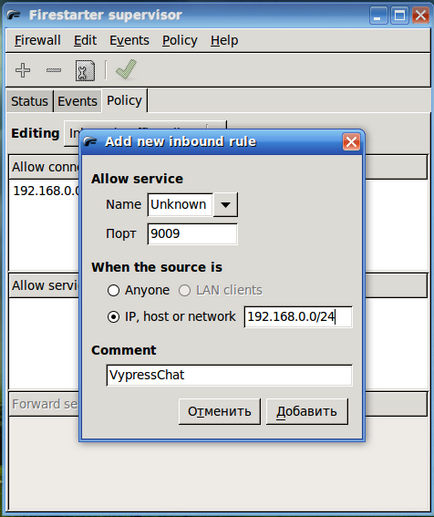
Am luat chat-ul TriX și numărul portului 9009 în mod natural, doar de dragul exemplului. Cel mai probabil va trebui să specificați alte porturi și servicii pe care doriți să le puneți la dispoziție.
Acum, hai să mergem puțin prin setările Firestarter.
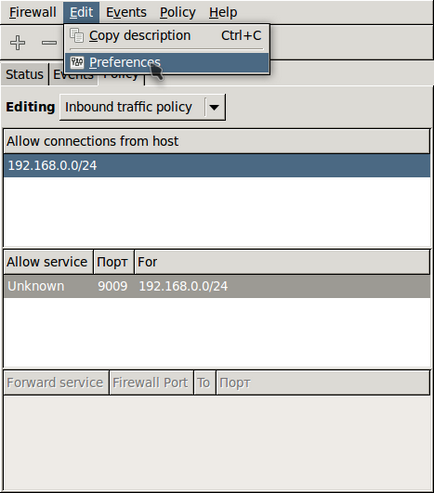
Am găsit 2 opțiuni pe care probabil că doriți să le includeți.
Minimizați programul în tavă atunci când fereastra este închisă:
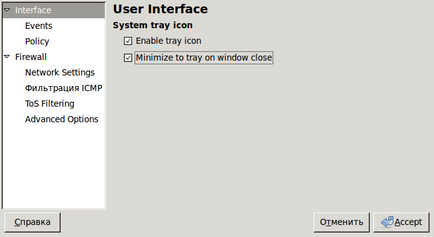
Aplicați simultan modificările regulilor (nu este necesar să faceți clic pe butonul "Aplicați" de fiecare dată când modificările au efect):
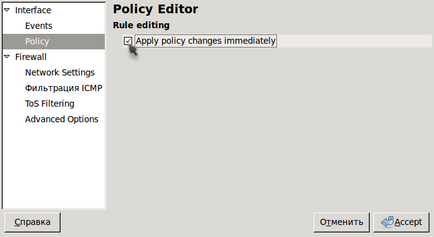
Dacă informațiile din acest articol vă păreau puțin, vă pot recomanda un alt articol extraordinar despre configurarea unui firewall în Linux:
Iptables 1.1.19 Ghid
Trimiteți-le prietenilor: